ScreenShooter

![]()
ScreenShooter — бесплатная программа для создания скриншотов в различных режимах. Приложение работает в операционных системах Windows XP, Vista, 7, 8 и 10 (32/64-бит). Интерфейс выполнен на русском языке.
Режимы создания скриншотов в ScreenShooter
Программа ScreenShooter имеет три режима создания снимков экрана, каждый из которых запускается при нажатии определенной комбинации клавиш:
- Весь экран (Alt+Shift+1).
- Выделенная пользователем область экрана (Alt+Shift+2).
- Открытое окно любого приложения (Alt+Shift+3).
При необходимости пользователь может изменить горячие клавиши по своему усмотрению в настройках программы.
Обработка/редактирование скриншотов
В приложение ScreenShooter встроен минималистичный редактор изображений, запускающийся автоматически после создания снимка экрана. Он обладает следующими функциями:
- Наложение (рисование) на скриншот графических элементов — стрелок, геометрических фигур (прямоугольники, эллипсы, линии) и штампов нумерации.
- Наложение текста с возможностью выбора шрифта и размера.
- Применение эффекта «Размытие» к выделенной прямоугольной области с определяемой пользователем степенью размытия.
- Обрезка прямоугольно области скриншота.
При наложении на снимок графических элементов и/или текста имеется возможность предварительного выбора цвета и установки степени прозрачности рисования. У прямоугольников можно дополнительно настроить радиус углов.
При необходимости функцию редактирования скриншотов можно отключить в настройках (в этом случае не будет запускаться редактор изображений, снимки будут сохраняться без предварительного редактирования).
Сохранение скриншотов
По умолчанию программа ScreenShooter после создания скриншотов (или окончания их редактирования) предлагает пользователю выбрать способ их сохранения:
- Сохранить на жесткий диск в указанную в настройках папку.
- Поместить скриншот в буфер обмена для последующей вставки в другое приложение, сайт и т.д.
- Отправка снимка по электронной почте с использованием установленного на компьютере почтового клиента.
Имеются и другие способы сохранения скриншотов:
- Загрузка на FTP-сервер.
- Загрузка в облачные хранилища (напрямую из программы) Dropbox, OneDrive, Google Drive или Яндекс.Диск.
Любой из способов сохранения можно установить в качестве основного. В этом случае скриншоты будут автоматически помещаться в буфер обмена либо сохраняться/выгружаться на диск, почтовый ящик, FTP-сервер или облачное хранилище.
Источник: www.softsalad.ru
Как сделать снимок определенной области экрана на компьютере?
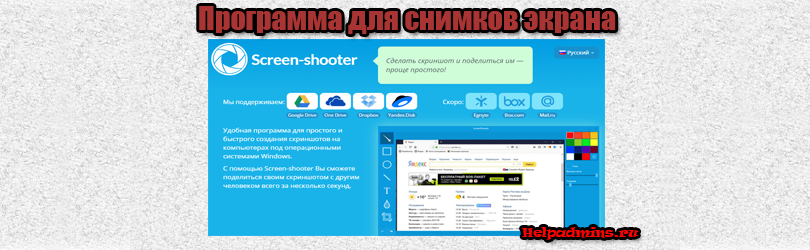
Стандартные средства Windows позволяют создавать снимки экрана. В этом помогает небезызвестная клавиша Printscreen. Многие по ошибке думают, что нажав на эту кнопку, снимок экрана сохраняется в какую – то папку. На самом деле это не так. Снимок попадает в буфер обмена и уже оттуда может быть помещен в какой – либо графический редактор для дальнейшей обработки и сохранения.
Согласитесь, процесс не совсем простой и порой, когда нужно быстро сделать скриншот всего экрана или его части, а затем кому – то отправить, на это тратится много времени.
В данной статье мы расскажем о простой, легкой, быстрой и удобной программе, которая буквально за пару кликов мышкой позволит вам сделать снимок нужной части экрана, слегка отредактировать его и отправить нужному адресату.
Бесплатная программа создания снимков экрана под названием ScreenShooter
Для того, чтобы воспользоваться программой, ее нужно скачать и установить. Данный процесс очень простой и никак не отличается от скачивания и установки других программ.
После установки и запуска приложения в системном трее возле часов в правом нижнем углу экрана появится вот такой значок:
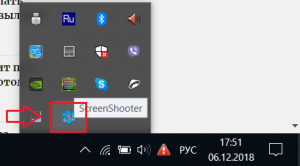
Значок Screenshooter в системном трее
Нажав на него правой кнопкой мыши, вы получите доступ к основным возможностям приложения, а именно:
- Снимок всего экрана;
- Снимок определенной области экрана;
- Настройки.
Обратите внимание, что для каждой операции присутствует комбинация горячих клавиш, благодаря которым скриншот делается еще быстрее.
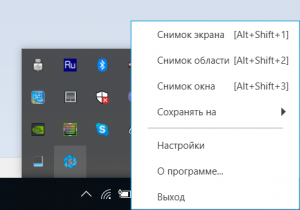
Главное меню с возможностями программы
После создания снимка экрана автоматически запускается встроенный редактор, который при необходимости позволяет добавить метки и надписи к вашему скриншоту.
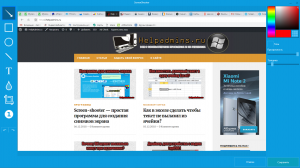
Автоматически открывающийся при создании снимка экрана редактор
Кнопка “Сохранить” внизу окна редактора позволяет выбрать вариант сохранения.
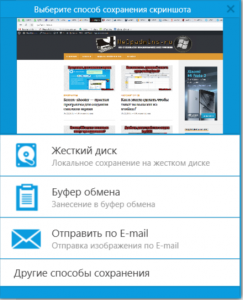
Варианты сохранения скриншота
Среди прочих особенностей и возможностей ScreenShooter можно отметить:
- Инструменты редактирования полученного снимка экрана и добавления маркеров (стрелок);
- Нанесения текста поверх снимка;
- Размытие определенной области;
- Кадрирование снимка;
- Настройки прозрачности;
- Настройки цвета и тени;
- Линии с изменяемой толщиной;
- Настройка горячих клавиш для создания скриншотов;
- Сохранение снимков экрана в файл на локальный диск;
- Загрузка скриншота на FTP-сервер;
- Добавление скриншота в буфер обмена после создания;
- Возможность отправить скриншот на e-mail прямо из программы;
- Поддержка создания скриншота с второго монитора;
- Интерфейс программы на Русском и Английском языке;
- Поддержка Google Drive (возможность получать расшаренные ссылки);
- Поддержка DropBox;
- Поддержка Яндекс.Диск.
Источник: helpadmins.ru
Обзор программы ScreenShooter — делаем скриншоты быстро
Раньше скриншоты делали через Paint. Сохраняли скрин в буфер обмена клавишей PrtScr, открывали пейнт, вставляли, обрезали, сохраняли. Способ, мягко говоря, неудобный. Предлагаем ознакомиться с более современной альтернативой – программой ScreenShooter. Рассмотрим ее основные возможности.

Основные особенности
ScreenShooter — достаточно простая в использовании и «легкая» в плане использования системных ресурсов программа. Но по своим возможностям она не уступает, а иногда и превосходит своих конкурентов. Например, программа ScreenShooter:
- поддерживает около 20 языков
- легко настраивается для удобной работы
- позволяет добавлять на скриншот простые графические элементы и текст
- дает возможность настраивать цвет, тень и прозрачность
- есть возможность редактировать скриншот и добалять маркеры
- можно делать снимки как всего экрана, так и окна программы или выбранной области
- можно сохранять снимок на диск, в буфер обмена, заружать его на FTP-сервер или просто отравить на e-mail
- работает с основными облачными сервисами — Google, DropBox и Яндекс
Первый взгляд, настройки
После установки программы значок утилиты появляется в окне запущенных задач в левом нижнем углу. Посмотрим, как можно настроить прогу. Кликаем правой кнопкой мыши на иконку и нажимаем «Настройки».

Выбираем язык (поддерживает более 20), выставляем маркеры по необходимости: автоматический запуск, заставка, проверка обновлений, редактирование скрина, сжатие изображения.

Далее настроим горячие клавиши. По умолчанию стоит не совсем удобное расположение: приходится зажимать сразу три кнопки. Программа работает и по стандартным клавишам Windows для создания снимков. Например, PrtScr, PrtScr+Alt и т.д.
При создании скриншота конкретной области, нужно нажать соответствующие клавиши (по умолчанию – Alt+Shift+2) и нажать «Enter».

Последняя вкладка – настройки сохранения. Пользователь может скопировать скриншот в буфер обмена, сохранить на жесткий диск, на FTP-сервер, отправить моментально по email. Также настраивается сохранение на сервисы OneDrive, Google Drive, Dropbox и Яндекс.Диск.
Можно настроить, чтобы программа всегда спрашивала о сохранении. Но также есть вариант сделать основным сохранением любой из пунктов.

Каждую службу нужно настроить. То же касается и «жесткого диска». Мы можем задать путь сохранения (папку) и выбрать шаблон подписи скриншотов.

Создание и редактирование скриншотов в ScreenShooter
Настроив горячие клавиши, мы можем быстро сделать скриншот всего экрана, выбранной области или окна программы. Внутренний интерфейс понятный и удобный. У нас есть ряд инструментов:
- создание стрелки, прямоугольника, линии, эллипса;
- возможность написать на скриншоте текст;
- выбрать размытие области;
- пронумеровать разные области (отличный инструмент для инструкций).

Вот простой пример, как мы отредактировали снимок рабочего стола.

Цвет инструментов редактирования можно менять. В верхнем левом углу расположена палитра. Также возможны настройки тени, прозрачности, толщины линий, а для текста – размер и вид шрифта.
Интересна настройка размытия. Любая выбранная область отходит на задний план. Степень размытия можно отрегулировать специальным ползунком.

Полезна функция «Обрезать». Выделенная область «отсекается» и выводится на экран в увеличенном масштабе. После захвата области нажмите «Enter».

Еще несколько интересных особенностей программы:
- кадрирование снимков: создается скриншот окна программы с незначительным фоном;
- поддерживает создание скрина со второго монитора;
- утилита занимает очень мало места на диск (у нас – чуть более 4Мб).
Преимущества программы ScreenShooter – небольшой вес и простая установка, наличие ключевых инструментов для создания скриншотов (линии и фигуры, маркеры, нумерация, размытие, текст), горячие клавиши, разные возможности сохранения (локальный диск, FTP, буфер обмена, поддержка облачных сервисов, передача по email).
Источник: public-pc.com
ScreenShooter: программа для создания и редактирования скриншотов на компьютере
Программы для создания снимков с экрана компьютера очень востребованы среди большого количества людей как для работы, так и для личных целей. Одной из таких популярных программ-скриншотеров является ScreenShooter .
Преимущества
- простой и легкий интерфейс;
- встроенный редактор снимков экрана;
- запускается на слабых системах;
- свободный (бесплатный) доступ;
- удобные горячие клавиши;
- опция моментальной отправки скрина в облако, на e-mail или FTP.

Как сделать скриншот — захват картинки
После запуска программы можно делать скрины рабочего стола, его области или окна двумя способами: горячими клавишами или же из панели задач. Из трея можно выбрать аналогичные действия, нажав левой кнопкой мыши на значок ScreenShooter .

По умолчанию комбинация выглядит так: Alt + Shift +:
- 1 — рабочий стол
- 2 — область выделения
- 3 — окно.
Нажатие на клавишу PrintScreen позволит мгновенно сделать скриншот всего экрана и отправить его в область редактирования.
Функциональный редактор изображений
После создания скриншота перед пользователем открывается простой и понятный визуальный фоторедактор. С его помощью доступна обрезка изображения, добавление текста, геометрических фигур, указателей, стрелок и других маркеров. Для каждого нового слоя реально задать индивидуальный цвет, толщину линий, прозрачность, тень, размытость:

Сохранение
По умолчанию ScreenShooter сохраняет файлы в папку:
С:Users (Пользователи)Имя_пользователяPictures (Изображения)ScreenShooter
Но этот путь можно изменить в настройках (пункт «Жесткий диск»).

Также доступны другие варианты:
- Скопировать в буфер обмена для вставки в другие программы, на сайт;
- Отправка на адрес e-mail;
- Скачивание на диск компьютера;
- Отправка с использованием протокола FTP (требует предварительной настройки);
- Сохранение в облаке Яндекс Диск.

ScreenShooter отлично подойдет для домашнего пользования, работы в офисе и обмена скриншотами с коллегами и друзьями. Радует встроенный редактор с необходимыми инструментами и бесплатное облачное хранилище.
19.12.2018 18:00 1551
Виктор Фельк
Информационный портал IT Техник

Похожие публикации






Вам помогло? Поделитесь с друзьями — помогите и нам!
Поделиться
Поделиться
Вотсапнуть
Сейчас просматривают
Установка обоев на экран блокировки и как поменять заставку в ОС Windows 10
Топ-5 самые крутые роботы в мире на 2 ногах 2021
Как включить тему Aero Glass и настройка режима для системы Windows 10

Как на Ютубе убрать рекламу – на компьютере и телефоне
Комментарии к статье: 4
Добавить комментарий Отменить ответ
16.05.2022 | 16:19
Внезапно перестал запускаться. После запуска пытается что-то делать, судя по занятому HDD, но даже до сплэшскрина не доходит. Просто тишина. А прога — удобная.
16.05.2022 | 17:50
Здравствуйте. Такое поведение свойственно программам, когда запускается несколько процессов, либо один из них блокирует антивирус. Рекомендуем попробовать выполнить следующие действия:
- Завершить все дублирующийся процессы программы в проводнике
- Временно отключить антивирус
- Переустановить программу. Только после удаления через настройки, удалите и саму папку, а после почистите реестр и кэш через CCleaner.
11.08.2019 | 12:50
Не подскажете, где можно скачать неинфицированную программу Carambis Screen Shooter (v 2.2)? Дело в том, что все программы Screen Shooter, которые скачивались с официального сайта (более 30 шт.), при проверке на VirusTotal оказались инфицированными. А программа понравилась.
12.08.2019 | 09:29
Мы получали по этому вопросу ответ от разработчиков, почему VirusTotal считает их программы инфицированными. На что получили вот такой ответ.
Благодаря нашим специалистам все блокировки в сняты. Тем не менее еще могут проявляться на некоторых версиях детекты, но эти случаи минимальны и вскоре будут устранены.
Напоминаем, что внутри наших программных продуктов никогда не было и не будет каких-либо вирусов или нелегальных действий, которые могли бы навредить пользователям.
Поэтому исходя из их ответа, можете смело скачивать и пользоваться с официального сайта.
Читайте нас в Яндекс Дзен
Наш Youtube-канал
Канал Telegram
Инфо-портал IT-Техник
Копировать запрещено
159 запросов.
0,301 секунд. / 16.63mb
13 часов назад
При попытке скачать обработанного файла на телефон, говорит «сообщение не найдено».
Топ-6 Телеграм-ботов для скачивания видео с Ютуба и как ими пользоваться
15 часов назад
ничего не качается, вирус все блочит, скачал земану- вроде как пошло, хз
Вирус закрывает браузер и блокирует антивирусы – как удалить троян
16 часов назад
Спасибо автору статьи, неделю мучаюсь. Карта с чипом в чехле была.
Телефон издает звук уведомлений, но их нет – что это такое?
17 часов назад
Добрый день У меня угнали телеграм канал, куда написать чтобы повысить шансы на то что кто-то заметит из поддержки. И вообще куда жаловаться, на свой же канал или просто в поддержку письма строчить?
Как работает служба техподдержки в Телеграме и как написать на горячую линию
20 часов назад
Витя что за пургу ты тут несёшь.
21 час назад
У меня всё отключено, удалено и всё равно просит отключить эт блок. всрусник отключаю и всё равно ругается в чём может быть фишка.
23 часа назад
Автор главное упустил ))) Смысловая нагрузка этой статьи крайне мала..
Как настроить включение компьютера при нажатии кнопки клавиатуры Windows 10
1 день назад
Уважаемый автор статьи, Что бы значила надпись «В папке Библиотеки / Изображения нет изображений и видеофильмов» вместо слайдов застваки по истечении интервала бездействия? В то же время папка эта полна картинок,идущих с уст-ной в 1 минуту частотой в слайд-шоу —вот непонятка?И гаджет 8GadgetPack замер вдруг без мелькающих раньше картинок?Что надо сделать при такой надписи,что в кавычках?В общем,помогите восстановить красивость, радовался я ею,и на тебе-прекратилась! Спасибо,если подскажите,Исаак.
Почему не работает заставка и как включить скринсейвер в ОС Windows 10
1 день назад
Здравствуйте. Увы, но даже если у Вас получится восстановить аккаунт, то Вы уже не сможете восстановить потерянные и хранящиеся в аккаунте данные. Они безвозвратно стираются после удаления аккаунта.
Как восстановить аккаунт в Телеграме после удаления страницы и проблемы
1 день назад
Здравствуйте. Теория имеет право быть. Кстати, именно Самсунг была одной из первых компаний, которую обвиняли в намеренном повреждении собственных продуктов с целью вынудить пользователь покупать новые девайсы. Однако не помню, оправдалась ли тогда эта теория или нет.
Телефон зависает, самостоятельно перезагружается – почему, что делать? 5 простых решений
1 день назад
- Кликните правой кнопкой мыши по значку динамика в правом нижнем углу (в трее)
- В открывшемся меню выберите пункт «Звуки»
- Перейдите во вкладку «Воспроизведение»
- Кликните два раза по устройству, помеченному галочкой.
- Перейдите во вкладку «Уровни».
- Нажмите на кнопку «Баланс» напротив первого ползунка
- Уменьшите звук правой или левой колонки, в зависимости от Вашей ситуации
- Нажмите ОК и снова ОК для сохранения изменений
Как в системе Windows 10 сделать монозвук, способы включения и отключения
1 день назад
Здравствуйте. Аккаунт мог быть удален по ошибке, например, Вами или другим пользователем ПК (если используется версия Telegram Desktop). Также Ваш аккаунт могли заблокировать по определенным причинам. Увы, но определить причину блокировки трудно. Не подскажите, повторно удалось зарегистрировать аккаунт?
Что такое удаленный аккаунт в Телеграме и как деактивировать свой профиль
1 день назад
Здравствуйте. В Вашем случае я бы рекомендовал запустить Windows в режиме восстановления, а после через командную строку ввести команду для активации встроенного Администратора. Более подробно эта процедура рассмотрена в этом материале..
Для запуска утилиты DISM требуется более высокий уровень разрешений Windows 10
1 день назад
Здравствуйте. Я так понимаю, что у Вас каким-то образом перехватили доступ к Телеграм? В таком случае Вы можете вернуть доступ, повторно зарегистрировав аккаунт. Однако на этапе регистрации нужно нажать на синюю кнопку «Отправить код через СМС». В противном случае код будет приходить в приложение «Телеграм», запущенное на телефоне злоумышленника.
Как восстановить аккаунт в Телеграме после удаления страницы и проблемы
1 день назад
Здравствуйте. Вы пробовали использовать номера знакомых или друзей? На крайний случай можно попробовать взять виртуальные временные номера и использовать их для регистрации. Способ небезопасный, но для временного общения подойдет.
Как работает служба техподдержки в Телеграме и как написать на горячую линию
1 день назад
Я часа два потыкался и переустановил винду
6 шагов исправления ошибки при переполнении стекового буфера в Windows 10
2 дня назад
Точно! Спасибо огромное! Прочитала весь текст, ничего не получилось, а нужно было лишь ваш комментарий просмотреть! Ещё раз спасибо!
Почему на Андроиде пропала шторка, как ее включить и восстановить
3 дня назад
Вы ошибаетесь. С левых акаунтов можно проверить состояние только левых акаунтов.
Почему иногда блокируют номер телефона в Телеграме и как можно снять бан
3 дня назад
Как вы собираетесь проверить аккаунт через спам бата, если вы не можете зайти в аккаунт?!
Почему иногда блокируют номер телефона в Телеграме и как можно снять бан
3 дня назад
Теле2 самый лучший оператор в саратовской области! Днем скорость в среднем 100 мбит/с, ночью доходит от 250 до 300 мбит/с, это все через 4G+. Поддержка адекватная, отвечает быстро и понятно, жаловался на плохое покрытие и через месяц исправили что по всему дому стало ловить.
Мегафон тоже ничё так, предлагает выгодные предложение, например мне и маме они подключили безлимитный интернет за 150 рублей в месяц, скорость только правда низкая, в среднем 20 мбит/с но зато покрытие отличное, такое же как и у теле2. Билайн и мтс отстой полный. У билайна покрытие никакущее, техподдержка чсв, низкая скорость интернета и космические цены на услуги. У мтс хорошее покрытие, но они вечно навязывают услуги, низкая скорость интернета и отвратительная техподдержка. Ета не пользуюсь так что ничего про него не скажу.
Самый худший оператор сотовой связи в России: что говорит народное мнение
3 дня назад
не могу сказать что согласен с автором во всем. Купил приставку icon bit. В ней медиаплеер с iptv. Множество разных иконок с зашитыми плей листами в том числе американскими. Из 2500 тв каналов сша не работают только %% 30 — все Pluto,Revry и Stirr. Остальные пашут (некоторые по времени) много каналов (более 100) старых фильмов как довоенных так и современных.
Люблю вестерны и каналы самодельщиков,типа нашего бобра или усадьбы. Тоже думал что в Америке всё за деньги. Оказалось — не совсем так.
Источник: it-tehnik.ru